Mac-MySQL-Passwort vergessen
Bei der täglichen Nutzung von Computern ist es unvermeidlich, dass Sie Ihr Passwort vergessen. Wenn wir beispielsweise ein Mac-System verwenden, müssen wir häufig eine MySQL-Datenbank verwenden. Was aber, wenn Sie Ihr Passwort für diese Datenbank vergessen? Im Folgenden werde ich Ihnen im Detail vorstellen, wie Sie das Problem des vergessenen Mac-MySQL-Passworts lösen können.
Zuerst müssen wir den MySQL-Installationspfad auf dem Mac bestimmen. Führen Sie den folgenden Befehl im Terminal aus:
which mysql
Wenn das Terminal nach der Ausführung des obigen Befehls die folgenden ähnlichen Informationen ausgibt:
/usr/local/bin/mysql
, bedeutet dies, dass der MySQL-Installationspfad /usr/local/bin/mysql< ist /code>. <code>/usr/local/bin/mysql。
接下来,在终端中输入以下命令重启 MySQL 服务:
sudo /usr/local/mysql/support-files/mysql.server restart
执行该命令后,系统会提示你输入管理员密码。输入你的管理员密码即可。
当 MySQL 服务重启成功后,我们可以尝试通过以下方式重新设置密码:
sudo /usr/local/mysql/bin/mysql -u root
这里有一个小提示:如果你不能访问 MySQL,请在上面的命令中加入端口号:
sudo /usr/local/mysql/bin/mysql -u root -h 127.0.0.1 -P 端口号
如果你不知道端口号,可以在 /etc/my.cnf 或 /etc/mysql/my.cnf
use mysql;
- Nachdem der MySQL-Dienst erfolgreich neu gestartet wurde, können wir versuchen, das Passwort auf folgende Weise zurückzusetzen:
update user set password=null where user='root';
update user set authentication_string=password('new_password') where user='root';/etc/my.cnf oder /etc/mysql/my.cnf. - Nachdem Sie den obigen Befehl eingegeben haben, werden Sie vom System aufgefordert, Ihr Passwort einzugeben. Da wir unser Passwort vergessen haben, können wir Folgendes tun:
- Versuchen Sie, sich mit einem leeren Passwort anzumelden, oder versuchen Sie, sich mit einem alten Passwort anzumelden.
- Geben Sie die MySQL-Datenbank mit dem folgenden Befehl ein:
flush privileges;
- Löschen Sie das Passwort des vorhandenen Benutzers:
- rrreee
Legen Sie ein neues Passwort fest:
rrreee
Ersetzen Sie „new_password“ durch das neue Passwort, das Sie möchten Satz. 🎜Geben Sie den folgenden Befehl ein, damit die Passwortänderung wirksam wird: 🎜🎜rrreee🎜Nach Abschluss der oben genannten Schritte sollten Sie wieder auf die MySQL-Datenbank zugreifen und sich mit dem neuen Passwort anmelden können. Wenn Sie immer noch nicht auf die Datenbank zugreifen können, können Sie versuchen, das System neu zu starten und die oben genannten Vorgänge erneut auszuführen. 🎜🎜Wenn Sie das Problem des Vergessens von MySQL-Passwörtern vermeiden möchten, empfiehlt es sich, eine Notiz oder einen Notizblock zu erstellen, um alle Passwörter aufzuzeichnen, oder einen Passwort-Manager zum Speichern von Passwörtern zu verwenden. Dadurch kann das Problem des Vergessens von Passwörtern effektiv vermieden und Ihre persönlichen Daten besser geschützt werden. 🎜🎜Kurz gesagt: Wenn wir auf das Problem stoßen, das Mac-MySQL-Passwort zu vergessen, sollten wir versuchen, das Passwort gemäß den oben genannten Schritten zurückzusetzen. Bei der Verarbeitung sollten wir mit Vorsicht vorgehen, um sicherzustellen, dass keine unnötigen Auswirkungen auf das gesamte System entstehen. 🎜Das obige ist der detaillierte Inhalt vonMac-MySQL-Passwort vergessen. Für weitere Informationen folgen Sie bitte anderen verwandten Artikeln auf der PHP chinesischen Website!

Heiße KI -Werkzeuge

Undresser.AI Undress
KI-gestützte App zum Erstellen realistischer Aktfotos

AI Clothes Remover
Online-KI-Tool zum Entfernen von Kleidung aus Fotos.

Undress AI Tool
Ausziehbilder kostenlos

Clothoff.io
KI-Kleiderentferner

Video Face Swap
Tauschen Sie Gesichter in jedem Video mühelos mit unserem völlig kostenlosen KI-Gesichtstausch-Tool aus!

Heißer Artikel

Heiße Werkzeuge

Notepad++7.3.1
Einfach zu bedienender und kostenloser Code-Editor

SublimeText3 chinesische Version
Chinesische Version, sehr einfach zu bedienen

Senden Sie Studio 13.0.1
Leistungsstarke integrierte PHP-Entwicklungsumgebung

Dreamweaver CS6
Visuelle Webentwicklungstools

SublimeText3 Mac-Version
Codebearbeitungssoftware auf Gottesniveau (SublimeText3)

Heiße Themen
 1677
1677
 14
14
 1431
1431
 52
52
 1334
1334
 25
25
 1279
1279
 29
29
 1257
1257
 24
24
 MySQLs Rolle: Datenbanken in Webanwendungen
Apr 17, 2025 am 12:23 AM
MySQLs Rolle: Datenbanken in Webanwendungen
Apr 17, 2025 am 12:23 AM
Die Hauptaufgabe von MySQL in Webanwendungen besteht darin, Daten zu speichern und zu verwalten. 1.Mysql verarbeitet effizient Benutzerinformationen, Produktkataloge, Transaktionsunterlagen und andere Daten. 2. Durch die SQL -Abfrage können Entwickler Informationen aus der Datenbank extrahieren, um dynamische Inhalte zu generieren. 3.Mysql arbeitet basierend auf dem Client-Server-Modell, um eine akzeptable Abfragegeschwindigkeit sicherzustellen.
 MySQL gegen andere Programmiersprachen: Ein Vergleich
Apr 19, 2025 am 12:22 AM
MySQL gegen andere Programmiersprachen: Ein Vergleich
Apr 19, 2025 am 12:22 AM
Im Vergleich zu anderen Programmiersprachen wird MySQL hauptsächlich zum Speichern und Verwalten von Daten verwendet, während andere Sprachen wie Python, Java und C für die logische Verarbeitung und Anwendungsentwicklung verwendet werden. MySQL ist bekannt für seine hohe Leistung, Skalierbarkeit und plattformübergreifende Unterstützung, die für Datenverwaltungsanforderungen geeignet sind, während andere Sprachen in ihren jeweiligen Bereichen wie Datenanalysen, Unternehmensanwendungen und Systemprogramme Vorteile haben.
 MySQL für Anfänger: Erste Schritte mit der Datenbankverwaltung
Apr 18, 2025 am 12:10 AM
MySQL für Anfänger: Erste Schritte mit der Datenbankverwaltung
Apr 18, 2025 am 12:10 AM
Zu den grundlegenden Operationen von MySQL gehört das Erstellen von Datenbanken, Tabellen und die Verwendung von SQL zur Durchführung von CRUD -Operationen für Daten. 1. Erstellen Sie eine Datenbank: createdatabasemy_first_db; 2. Erstellen Sie eine Tabelle: CreateTableBooks (IDINGAUTO_INCRECTIONPRIMARYKEY, Titelvarchar (100) Notnull, AuthorVarchar (100) Notnull, veröffentlicht_yearint); 3.. Daten einfügen: InsertIntoBooks (Titel, Autor, veröffentlicht_year) va
 Erläutern Sie den InnoDB -Pufferpool und seine Bedeutung für die Leistung.
Apr 19, 2025 am 12:24 AM
Erläutern Sie den InnoDB -Pufferpool und seine Bedeutung für die Leistung.
Apr 19, 2025 am 12:24 AM
InnoDbbufferpool reduziert die Scheiben -E/A durch Zwischenspeicherung von Daten und Indizieren von Seiten und Verbesserung der Datenbankleistung. Das Arbeitsprinzip umfasst: 1. Daten lesen: Daten von Bufferpool lesen; 2. Daten schreiben: Schreiben Sie nach der Änderung der Daten an Bufferpool und aktualisieren Sie sie regelmäßig auf Festplatte. 3. Cache -Management: Verwenden Sie den LRU -Algorithmus, um Cache -Seiten zu verwalten. 4. Lesemechanismus: Last benachbarte Datenseiten im Voraus. Durch die Größe des Bufferpool und die Verwendung mehrerer Instanzen kann die Datenbankleistung optimiert werden.
 MySQL: Strukturierte Daten und relationale Datenbanken
Apr 18, 2025 am 12:22 AM
MySQL: Strukturierte Daten und relationale Datenbanken
Apr 18, 2025 am 12:22 AM
MySQL verwaltet strukturierte Daten effizient durch Tabellenstruktur und SQL-Abfrage und implementiert Inter-Tisch-Beziehungen durch Fremdschlüssel. 1. Definieren Sie beim Erstellen einer Tabelle das Datenformat und das Typ. 2. Verwenden Sie fremde Schlüssel, um Beziehungen zwischen Tabellen aufzubauen. 3.. Verbessern Sie die Leistung durch Indexierung und Abfrageoptimierung. 4. regelmäßig Sicherung und Überwachung von Datenbanken, um die Datensicherheit und die Leistungsoptimierung der Daten zu gewährleisten.
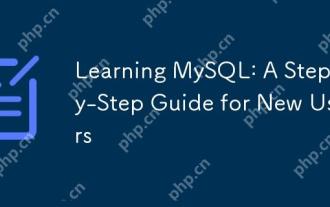 Lernen von MySQL: Eine Schritt-für-Schritt-Anleitung für neue Benutzer
Apr 19, 2025 am 12:19 AM
Lernen von MySQL: Eine Schritt-für-Schritt-Anleitung für neue Benutzer
Apr 19, 2025 am 12:19 AM
MySQL ist es wert, gelernt zu werden, da es sich um ein leistungsstarkes Open -Source -Datenbankverwaltungssystem handelt, das für Datenspeicher, Verwaltung und Analyse geeignet ist. 1) MySQL ist eine relationale Datenbank, die SQL zum Betrieb von Daten verwendet und für die strukturierte Datenverwaltung geeignet ist. 2) Die SQL -Sprache ist der Schlüssel zur Interaktion mit MySQL und unterstützt CRUD -Operationen. 3) Das Arbeitsprinzip von MySQL umfasst Client/Server -Architektur, Speicher -Engine und Abfrageoptimierer. 4) Die grundlegende Nutzung umfasst das Erstellen von Datenbanken und Tabellen, und die erweiterte Verwendung umfasst das Verbinden von Tabellen mit dem Join. 5) Zu den häufigen Fehlern gehören Syntaxfehler und Erlaubnisprobleme, und die Debugging -Fähigkeiten umfassen die Überprüfung der Syntax und die Verwendung von Erklärungskenntnissen. 6) Die Leistungsoptimierung umfasst die Verwendung von Indizes, die Optimierung von SQL -Anweisungen und die regelmäßige Wartung von Datenbanken.
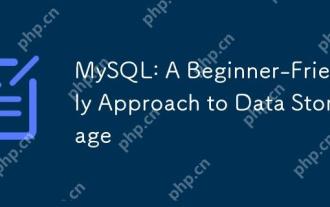 MySQL: Ein anfängerfreundlicher Ansatz zur Datenspeicherung
Apr 17, 2025 am 12:21 AM
MySQL: Ein anfängerfreundlicher Ansatz zur Datenspeicherung
Apr 17, 2025 am 12:21 AM
MySQL ist für Anfänger geeignet, da es einfach zu bedienen und leistungsfähig ist. 1.Mysql ist eine relationale Datenbank und verwendet SQL für CRUD -Operationen. 2. Es ist einfach zu installieren und erfordert, dass das Stammbenutzerkennwort konfiguriert wird. 3.. Verwenden Sie Einfügen, Aktualisieren, Löschen und Wählen Sie, um Datenvorgänge auszuführen. 4. OrderBy, wo und Join kann für komplexe Abfragen verwendet werden. 5. Debugging erfordert die Überprüfung der Syntax und verwenden Sie Erklärungen zur Analyse der Abfrage. 6. Die Optimierungsvorschläge umfassen die Verwendung von Indizes, die Auswahl des richtigen Datentyps und der guten Programmiergewohnheiten.
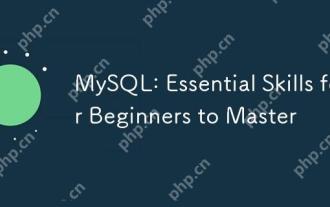 MySQL: Wesentliche Fähigkeiten für Anfänger zu meistern
Apr 18, 2025 am 12:24 AM
MySQL: Wesentliche Fähigkeiten für Anfänger zu meistern
Apr 18, 2025 am 12:24 AM
MySQL ist für Anfänger geeignet, um Datenbankfähigkeiten zu erlernen. 1. Installieren Sie MySQL Server- und Client -Tools. 2. Verstehen Sie grundlegende SQL -Abfragen, wie z. B. SELECT. 3.. Stammdatenoperationen: Daten erstellen, Daten einfügen, aktualisieren und löschen. 4. Lernen Sie fortgeschrittene Fähigkeiten: Unterabfragen und Fensterfunktionen. 5. Debugging und Optimierung: Überprüfen Sie die Syntax, verwenden Sie Indizes, vermeiden Sie die Auswahl*und verwenden Sie die Grenze.




